Pokud je jedna věc lepší než videografie, je to schopnost nahrávat časosběrná videa. Být schopen sledovat různé scénáře, které jsou rychle předávány, je pastvou pro oči. V časosběrném videu jsou snímky zachyceny mnohem nižší rychlostí, než je obvyklé, a při přehrávání videa se zdá, že se čas pohybuje rychleji. Některé smartphony již mají vestavěnou funkci časosběrného snímání, ale pokud váš smartphone tuto funkci nemá, můžete nainstalovat některé skvělé aplikace pro nahrávání s časovým odstupem, které vám to umožní. Takže bez dalších okolků je zde seznam 8 nejlepších časosběrných aplikací pro Android a iOS:
1. Framelapse
Pokud hledáte rychlou časosběrnou aplikaci s téměř nulovým časem vykreslování, pak je třeba stáhnout aplikaci Framelapse. S touto aplikací získáte spoustu kontroly nad nastavením. Můžete změnit nastavení fotoaparátu, jako je expozice, vyvážení bílé, časovač a dokonce použít filtry na časovou prodlevu. Pro video můžete definovat interval rámce, dobu trvání videa a orientaci. S možností nechat si vybrat rozlišení a datový tok aplikace, Framelapse, pokud jeden z nejjednodušších časosběrných aplikací pro použití v tomto seznamu.


Pokud vám nevadí příležitostné reklamy, které pop-up, pak bezplatná verze aplikace je vše, co potřebujete. Nicméně, pokud chcete, aby aplikace ad-free s několika dalšími funkcemi, jako je vlastní bitrate, zámek vyvážení bílé, expozice zámek, atd., Pak si můžete stáhnout jeho profesionální verzi, která stojí pouze 2, 99 dolarů.
Instalovat: Android (zdarma, 2, 99 USD)
2. Zastavte to
Když přijde na natáčení time-lapse videa, Lapse To se může pochlubit všemi funkcemi, které si můžete myslet. V rozsahu od ručního nastavení, jako je režim zaostřování, režim ISO, režim scény a vyvážení bílé barvy po zvolení intervalu, po kterém je každý snímek stisknut, Lapse vám dává úplnou kontrolu. Nejen, že můžete v aplikaci fotografovat časosběrná videa, ale také zastavit videozáznamy . A jakmile natočíte video, můžete změnit jeho rozlišení, kodek, snímky za sekundu a dokonce přidat zvuk nebo efekt, než jej nakonec vykreslíte.
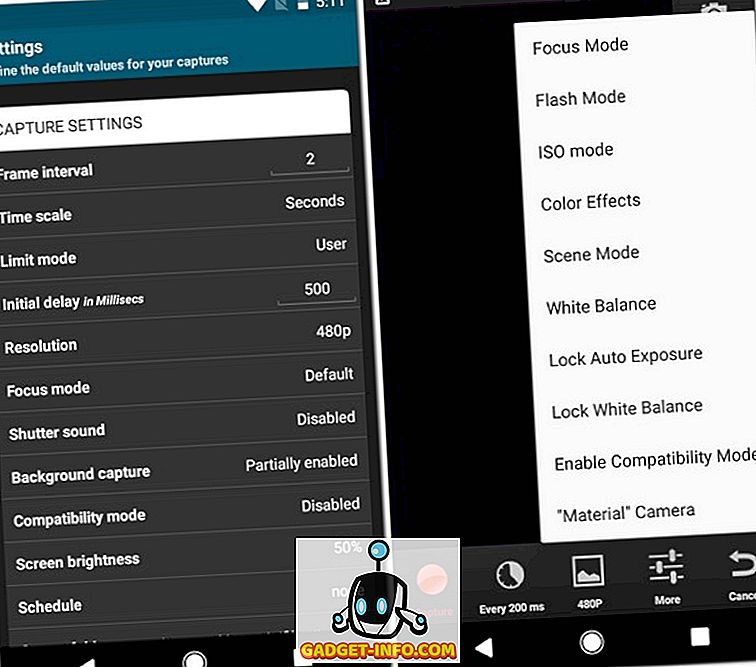
Jediná nevýhoda aplikace je, že většina funkcí je k dispozici pouze v případě, že si koupíte profesionální verzi, která stojí 2, 99 dolarů. S bezplatnou verzí, není moc, co můžete udělat, ale divit se, jaké jsou všechny možnosti, které byste měli otevřít, pokud si koupíte profesionální verzi.
Instalovat: Android (zdarma s nákupy v aplikaci, 2, 99 USD), iOS (zdarma s nákupy v aplikaci, 2, 99 USD)
3. Microsoft Hyperlapse
Hyperlapse je časově závislá aplikace od společnosti Microsoft. Má jednoduché uživatelské rozhraní s možností natáčení a import videa . Pokud se rozhodnete natočit nový, získáte možnost změnit rychlost videa kdekoli od 1x do 32x . A pokud chcete stabilizovat video s nezměněným zvukem, můžete tak učinit nastavením rychlosti na 1x. Jakmile bylo video pořízeno s časovým odstupem, můžete vybrat rozlišení (720p nebo 1080p) a místo, kam chcete uložit časosběrné video. Po dokončení vykreslování můžete dokonce sdílet své mistrovské dílo s ostatními.
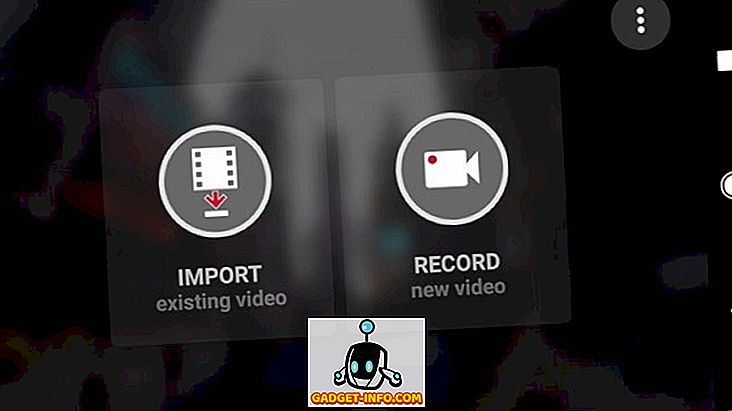

Instalovat: Android (zdarma)
4. Hyperlapse z Instagramu
Hyperlapse je Instagram se na čas-lapse aplikace a je to nejjednodušší time-lapse aplikace, kterou kdy narazíte. Rozpor s tím, co si možná myslíte, nevyžaduje, abyste měli Instagram účet. Můžete vytvořit časosběrná videa, i když jste v pohybu a budou stabilizováni pomocí Instagramu v rámci vlastní stabilizace, která odstraní případné narážky, které by mohly nastat při jejich záznamu. Časosběrná videa mohou být vytvořena až 12x rychleji než původní video a pak sdílena s ostatními.

Rozhraní aplikace je jen fotoaparát, možnost změnit rychlost time-lapse a to je skoro to. Pokud byste chtěli jednoduchý time-lapse aplikace, která dělá práci dobře a není bog s možností a reklamy, Instalaci Hyperlapse aplikace je pro vás.
Instalovat: iOS (zdarma)
5. TimeLapse
TimeLapse je velmi výkonná aplikace pro záznam časosběrných videí. Stejně jako mnoho jiných aplikací nabízí TimeLapse ruční ovládání, jako je sytost, jas, kontrast a expozice. Kromě toho můžete nahrávat 4K videa a ukládat snímky RAW. To je něco, co žádná jiná aplikace v tomto seznamu nenabízí. Spolu se schopností nahrávat videa s naklápěcími směnami, nemáte absolutně žádné časové záblesky . A jakmile jsou nahrány, můžete je dokonce upravovat na úrovni rámce .
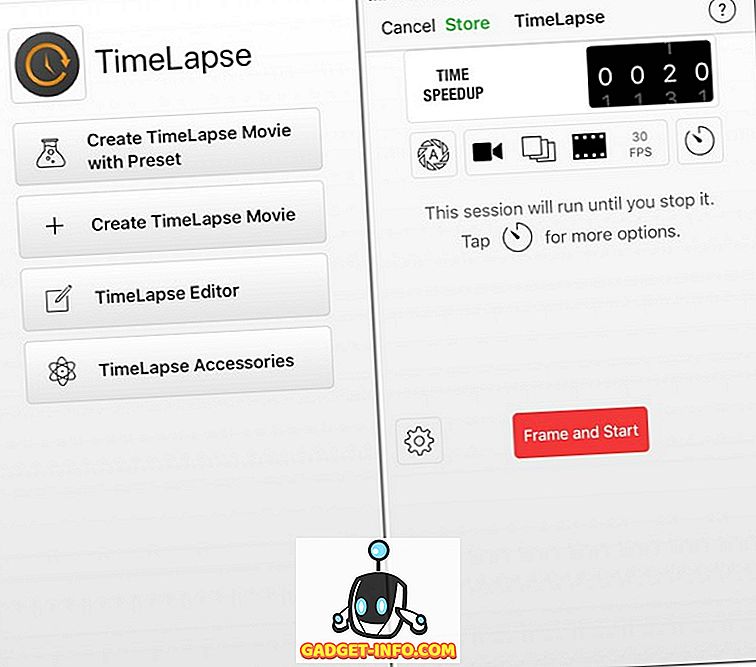
S jeho bezplatnou verzí jste omezeni pouze na určitý počet videí. Chcete-li nahrát více, musíte si koupit jeho profesionální verzi. Ačkoli to stojí 4, 99 dolarů, stojí za každý cent. Pokud jste vážně nahrávání časosběrných videí, pak je to aplikace, kterou byste měli stáhnout.
Instalovat: iOS (zdarma, 4, 99 USD)
6. iTimeLapse Pro
iTimeLapse Pro přináší nápad sdílet vaše časosběrné videa s ostatními pomocí aplikace. Podělte se o své fotografie s galerií aplikací, aby je ostatní mohli vidět, a pokud chcete, můžete je také vidět. Aplikace klepne na řadu obrázků a poté je spojí, aby vytvořila video. Můžete zvolit, zda chcete tyto řady obrázků kliknout ručně nebo po uplynutí nastaveného časového intervalu. Po zkompilování časosběrného videa si dokonce můžete přidat zvuk ještě před jeho vykreslením.
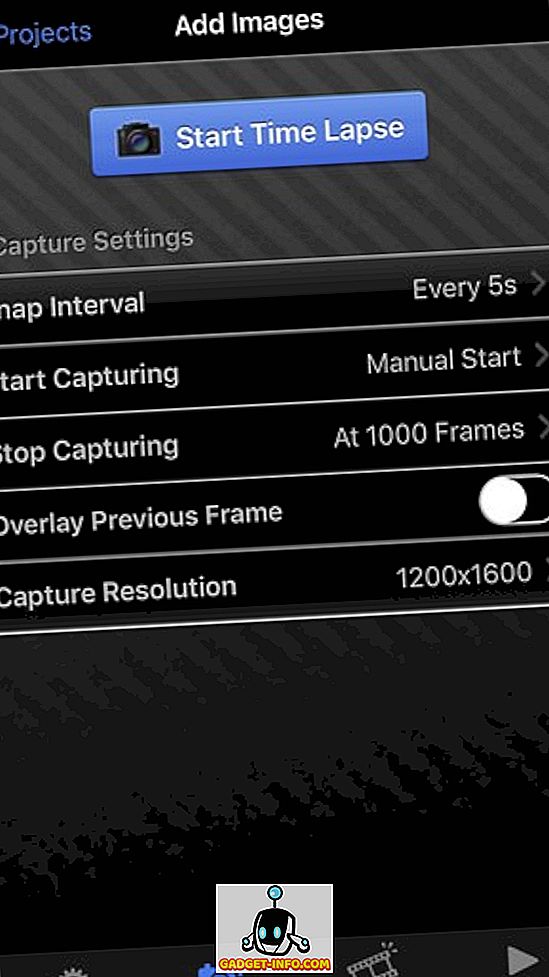
Někdy se nemusíte cítit jako kompilace časosběrného videa v jediném sezení. iTimeLapse Pro vám umožňuje vytvářet různé relace, takže můžete uložit čekající video, na kterém můžete později pracovat. Pro aplikaci, která stojí pouze 2, 99 dolarů a má některé unikátní funkce, bych naprosto doporučit.
Instalovat: iOS (2, 99 USD)
7. iMotion
Stejně jako většina ostatních aplikací v tomto seznamu, iMotion umožňuje vytvářet časosběrná videa a zároveň vám poskytuje úplnou kontrolu nad nástroji, jako je expozice, vyvážení bílé, orientace atd. Kromě toho existují funkce, jako je ruční režim a dálkové ovládání WiFi. Můžeš použít. Časosběrná videa, která nahráváte, jsou automaticky uložena a mohou být pořízena rychlostí až 10 FPS . A jakmile je zaznamenáte, aplikace také vám dává možnost zpětného přehrávání . Podobně jako většina ostatních aplikací vám iMotion umožňuje sdílet videa s časovým odstupem z aplikace. Pro aplikaci, která stojí zilch, tam není moc si můžete stěžovat na to.

Instalovat: iOS (zdarma s nákupy v aplikaci)
8. OSnap!
Když kliknete na fotografie pomocí OSnap !, můžete nejen vytvářet časosběrná videa, ale také zastavit videozáznamy . S možností zvolit orientaci, poměr stran a rozlišení má aplikace některé přednastavené projekty, které můžete použít.

OSnap! vám dává mnoho různých možností, jak kliknout na obrázek. Můžete buď kliknout na ně ručně nebo nastavit určitý časový interval . Nejen to, můžete dokonce jít hands-free - jen tleskat a aplikace bude klikněte na obrázek pro vás. Stejně jako iTimeLapse Pro můžete vytvořit více projektů pro různá videa s časovým odstupem. Ačkoli většina funkcí je k dispozici ve volné verzi, můžete zvážit nákup profesionální verze, která stojí 3, 99 dolarů, pokud hledáte záznam v rozlišení 1080p a vytváření neomezených projektů.
Instalovat: iOS (zdarma s nákupy v aplikaci, 3, 99 USD s nákupy v aplikaci)
BONUS: PicPac Stop Motion
Jako bonusovou aplikaci může PicPac Stop Motion nejen zaznamenávat časosběrná videa, ale také zastavit animace pohybu . Fotoaparát můžete použít k záznamu nového videa nebo dokonce k importu videa z galerie. Po výběru videa můžete do něj přidat i zvuk .
PicPac Stop Motion umožňuje ovládat ruční režim pomocí hlasu . Prostě udělejte hlasitý zvuk a kliknete na obrázek. I když mají mnoho zajímavých funkcí, musíte si koupit profesionální verzi, abyste je mohli používat všechny.

Instalovat: Android (zdarma s nákupy v aplikaci, 4, 69 USD s nákupy v aplikaci)
Použijte nejlepší časosběrné aplikace pro Android a iPhone
Nyní, když znáte některé z nejlepších aplikací, které lze použít pro záznam časosběrných videí na platformách Android a iOS, můžete jít ven a objevit filmového fotografa ve vás. Tyto aplikace vám umožní zažít časovou prodlevu tak, jak to nemusí aplikace pro fotoaparát fotoaparátu v telefonu. Vyzkoušejte tyto nejlepší časové aplikace a dejte nám vědět své myšlenky. Také nám řekněte aplikaci, kterou jste zjistili jako nejlepší? Zvuk vypněte v sekci komentáře níže.
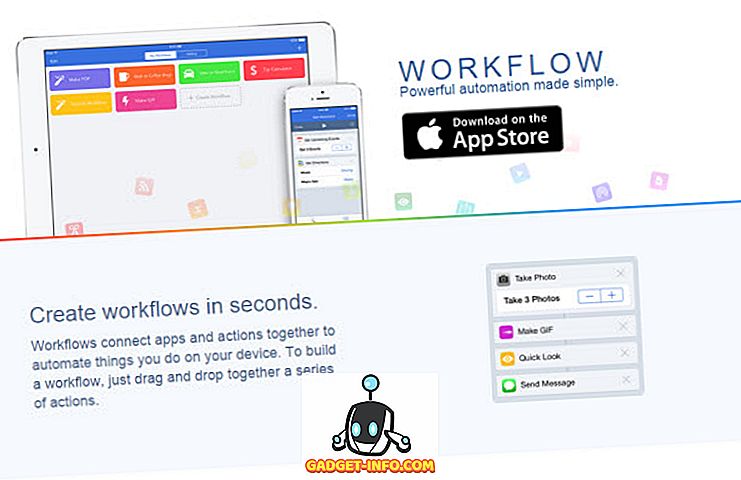







![zábava - Stav hudebního průmyslu [PICS]](https://gadget-info.com/img/entertainment/673/state-music-industry.png)
